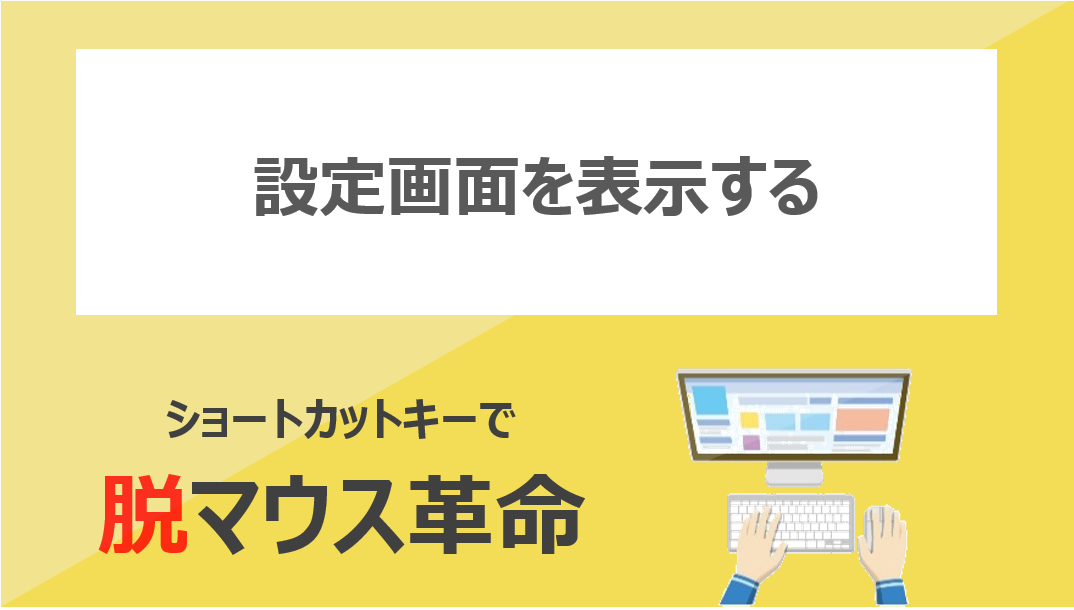この記事の目的
時短となるパソコンテクニックを習得し、使いこなすことを目的としています。
下記の流れを意識して行いましょう。
- 解説:使い方を学ぶ(Input)
- 演習:学んだことをやってみる(Output)
- 他人に教える:学んだことを他人に教える(Output×Output)

Bluetooth設定やディスプレイ設定などで使うこの画面、ショートカットキーで開くことができるのって知ってましたか?

意外と知らないですが、こういうところも時短でできるとかっこいいですよ
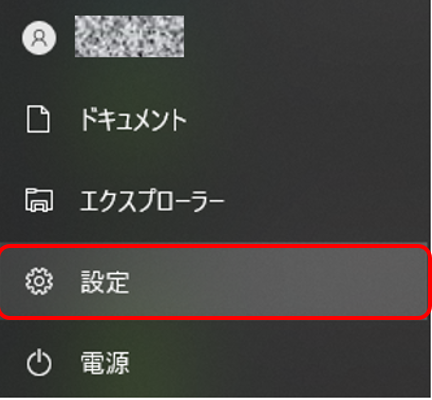
意外と知らないですが、こういうところも時短でできるとかっこいいですよ
step
1解説
ショートカットキーで設定画面を表示する
設定画面を表示するショートカットキーは、[Windowsロゴマーク]+[I]です。
(私の推測では「Information」の「I」ではないかと思います)
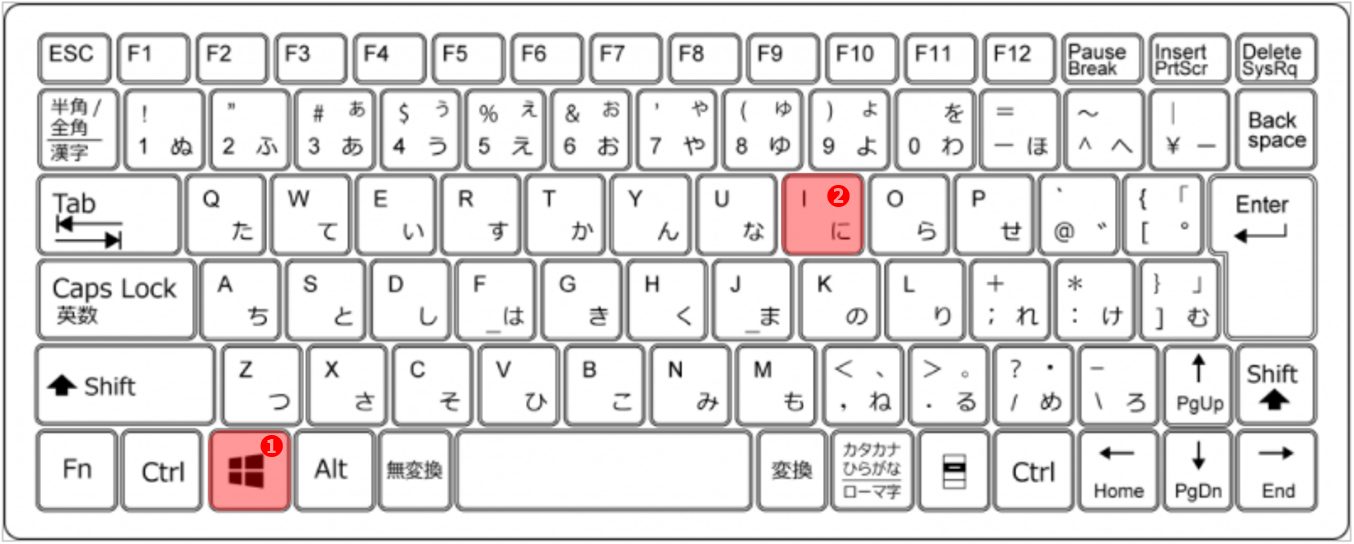
早速押してみましょう
この画面が表示されればOKです!
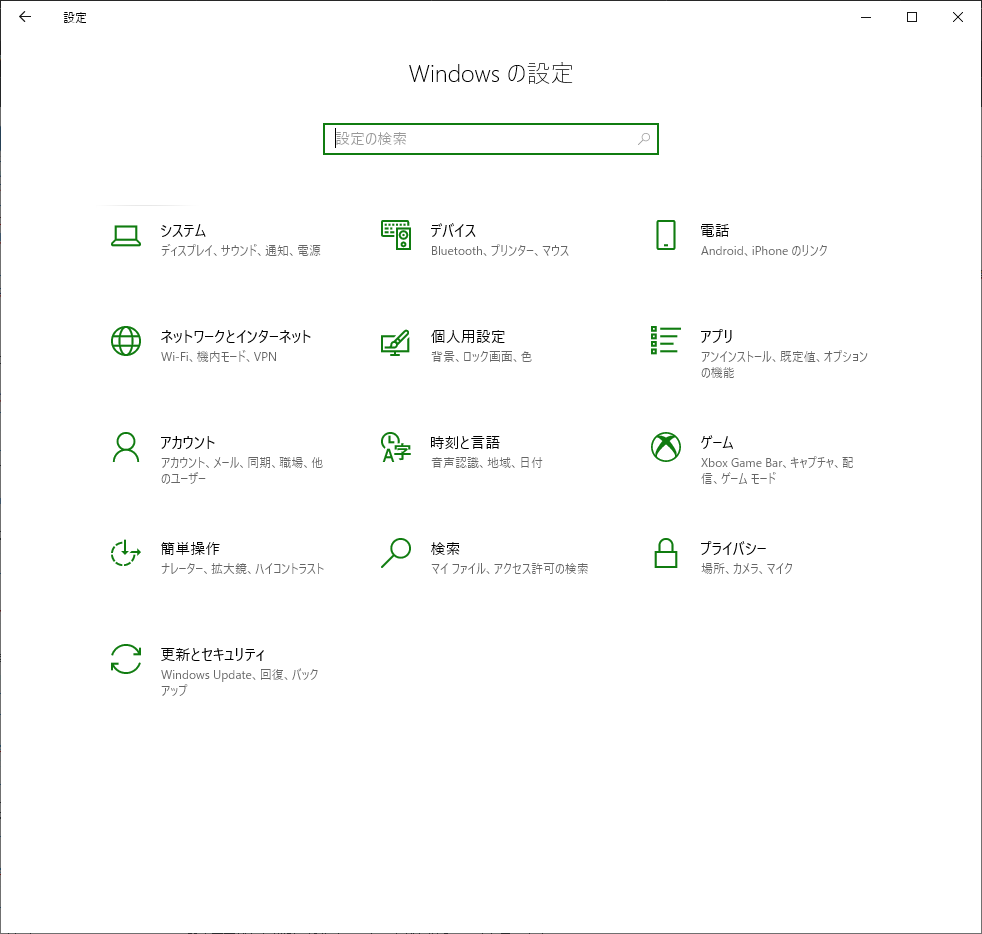
覚えようとする必要はなく、WindowsのInformation=設定画面だなと推測で操作することで自然と覚えていくと思います。
step
2演習
例題設定画面から「小さいタスクバーボタンを使う」をONにしましょう
答え[Windows]+[I]で設定画面を開きます。
個人用設定>タスクバーの「小さいタスクバーボタンを使う」をOFFからONに変更します。
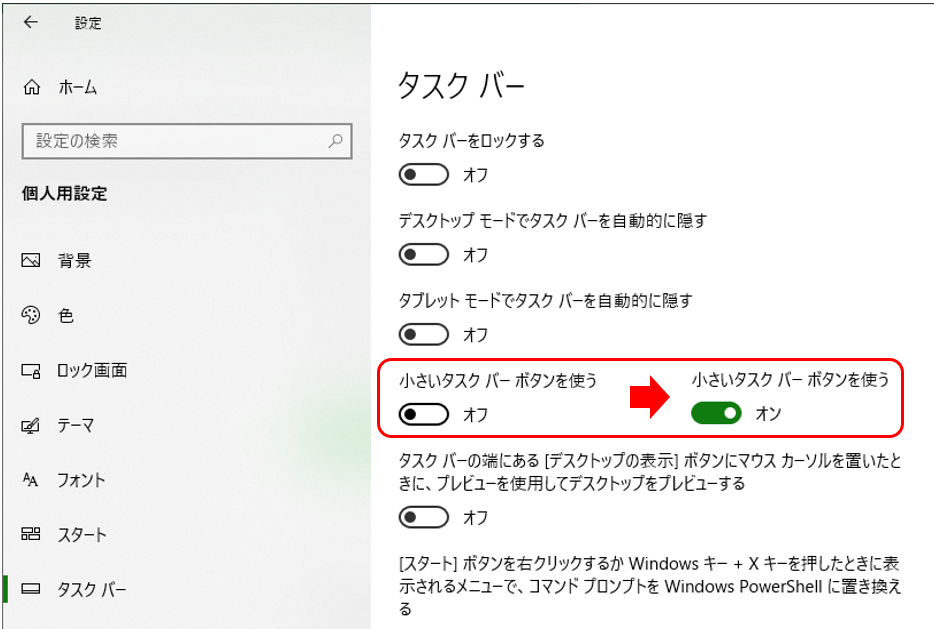
小さいタスクバーに切り替えることができました。
たくさんの画面を表示する方は、小さいタスクバーにすることでたくさんのアイコンを表示することができるので、作業効率もUPします。 
step
3他人に教える
最後に、今日学習したことをこのショートカットキーを知らなさそうな人に教えてあげましょう!
口に出してアウトプットすることで、あなたの記憶に定着します。